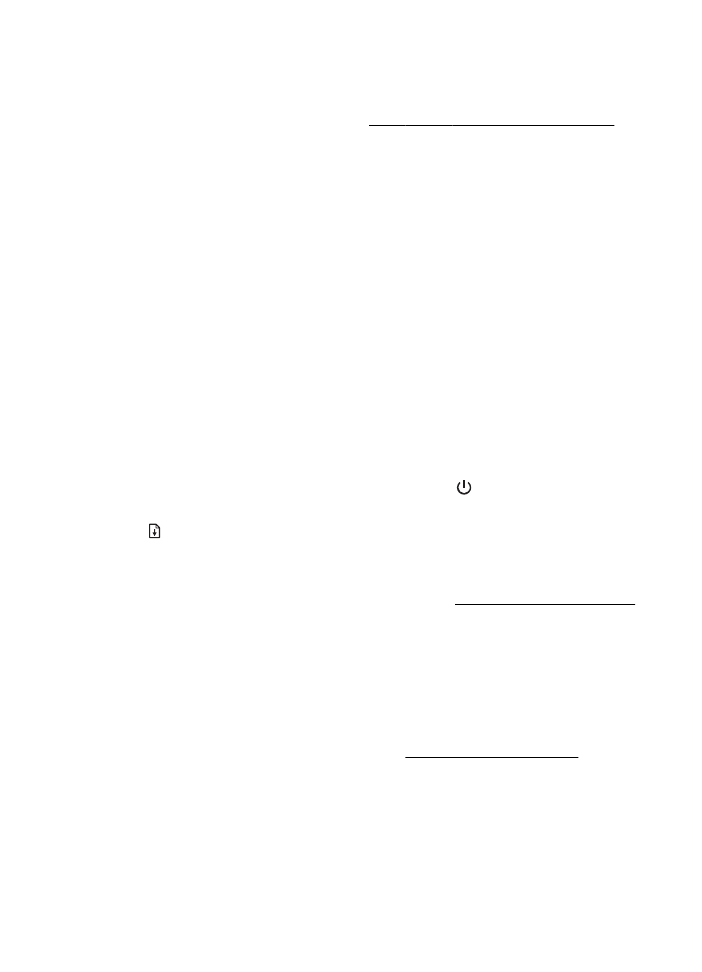
プリントヘッドを調整する
プリンターは初期設定の際、自動的にプリントヘッドの位置調整を行い
ます。
この機能は、プリンター
ステータス レポートでカラー ブロックに筋や
白線が表示されたとき、または印刷品質に問題があるときに使用してく
ださい。
プリンターのコントロール
パネルからプリントヘッドを調整するには
1
.
メイン給紙トレイに、
A4、またはリーガルサイズの未使用の
白い普通紙をセットします。
2
.
プリンターのコントロール
パネルで、 (電源) ボタンを押し
続けます。
3
.
(リジューム) ボタンを 3 回押します。
ツールボックスでプリントヘッドを調整するには
(Windows)
1
.
ツールボックスを開きます。詳細は、ツールボックスを開く
を参照してください。
2
.
[プリンタ サービス] タブで、[プリントヘッドの調整] の左に
あるアイコンをクリックします。
3
.
画面上の指示に従って操作してください。
HP Utility でプリントヘッドを調整するには (Mac OS X)
1
.
HP Utility を開きます。詳細は、HP Utility (Mac OS X) を参照
してください。
2
.
[情報とサポート] セクションの [プリントヘッドの調整] を
クリックします。
3
.
[位置調整] をクリックしてから、画面の指示に従います。
第
5 章
106
問題の解決法
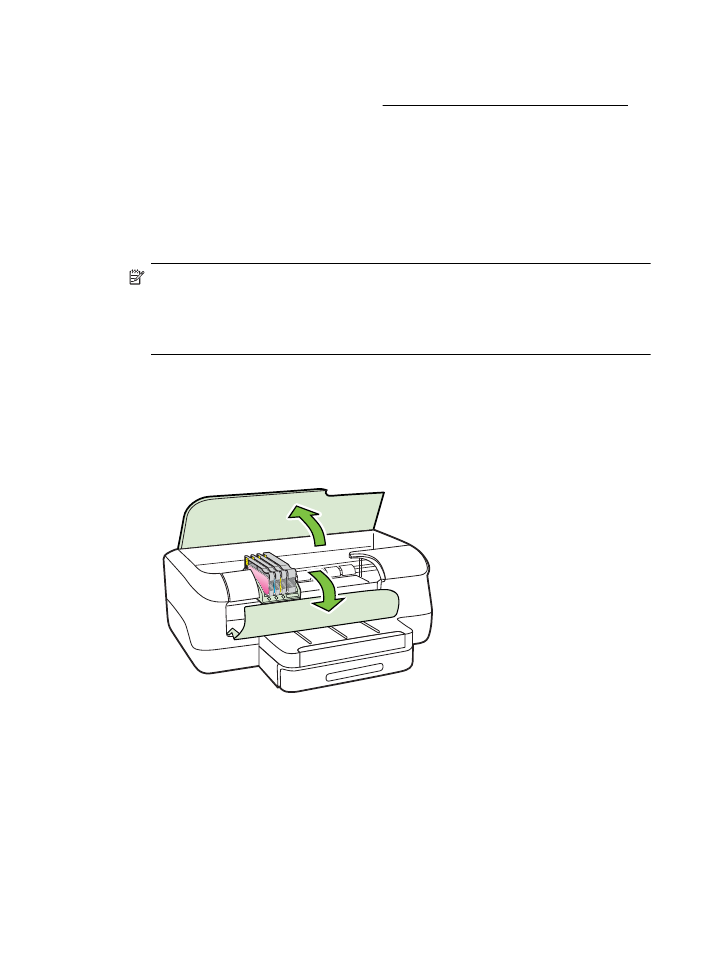
内蔵
Web サーバー (EWS) からプリントヘッドを調整するには
1
.
EWS を開きます。詳細は、内蔵 Web サーバーを開くには を
参照してください。
2
.
[ツール] タブをクリックし、[ユーティリティ] セクションで
[印刷品質ツールボックス] をクリックします。
3
.
[プリントヘッドの調整] をクリックし、画面の指示に従いま
す。
プリント